IPad: Cum să Introduci sau Să Scoți Cartela SIM
Învățați cum să accesați cartela SIM pe Apple iPad cu acest tutorial.

S-ar putea să aveți o colecție grozavă de fotografii pe iPhone, dar unele dintre ele ar putea fi destul de sensibile pentru a le lăsa deschise în galerie. Dar în cazul în care, dacă nu doriți să-l ștergeți și să memorați din nou un moment minunat, cel mai bine este să ascundeți aceste fotografii într-un seif sigur. Mai mult, acest seif ar trebui să rămână, de asemenea, protejat cu parolă, și numai tu poți acorda permisiunea de acces.
Nu vă faceți griji cu privire la trecerea telefonului în alte mâini acum, deoarece aceste fotografii rămân ascunse cu ajutorul unei aplicații de ascundere a fotografiilor, precum și a funcțiilor încorporate ale iPhone-ului însuși.
Metoda 1 : Utilizarea „Păstrează fotografiile secrete”
Această aplicație puternică de ascundere a fotografiilor vă asigură că momentele dvs. surprinse rămân în siguranță nu numai de privitori, ci și de infractorii cibernetici. Aveți opțiunea fie de a seta un cod PIN de 4 cifre, fie de a avea propria amprentă.
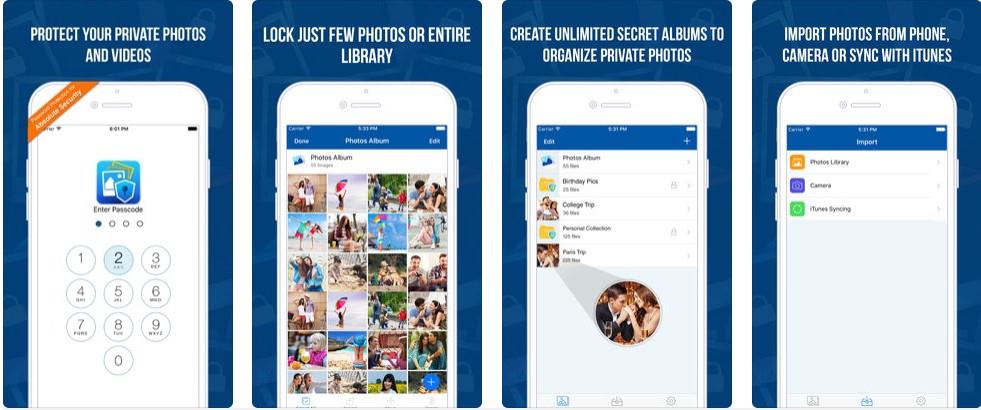
De ce să folosiți „Păstrați fotografiile secrete”?
Metoda 2: Ascundeți folosind aplicația Fotografii
Pentru a-l ascunde, nu aveți nevoie de nicio aplicație terță parte. Tot ce trebuie să faci este să selectezi o anumită fotografie/fotografii și să marchezi „Ascunde”.
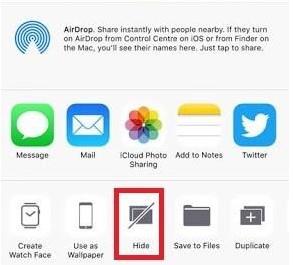
Pentru a accesa cunoștințele despre cum să le ascundeți și să le ascundeți, deschideți Cum să ascundeți imagini și videoclipuri pe iPhone?
Metoda 3: Utilizarea aplicației Notes
Dacă aveți îndoieli că cineva ar putea vedea imagini ascunse folosind aplicația Fotografii, o altă alternativă vă aduce aproape de aplicația Notes. Acum apare întrebarea cum să ascundeți fotografiile în iPhone folosindu-l, citiți mai jos.
Pasul 1 : Selectați fotografiile care vor fi păstrate secrete și apăsați pe pictograma Partajare.
Pasul 2 : Selectați „Adăugați la Note” din fereastra pop-up. Alegeți folderul sau nota existentă sau creați unul nou. Odată ce toate aceste fotografii sunt salvate în Notes, ștergeți-le din Media Roll.
Pasul 3: Deschideți apoi aplicația Note, glisați spre stânga nota respectivă și atingeți pictograma de blocare.
Pasul 4 : Pe măsură ce atingeți Blocarea, acesta vă va cere să creați o parolă. Fie introduceți parola, fie utilizați Touch sau Face ID pentru a le ascunde pe toate.
Și s-a făcut! Cu toate acestea, rețineți că niciuna dintre fotografiile dvs. live nu poate fi făcută de aplicația Notes
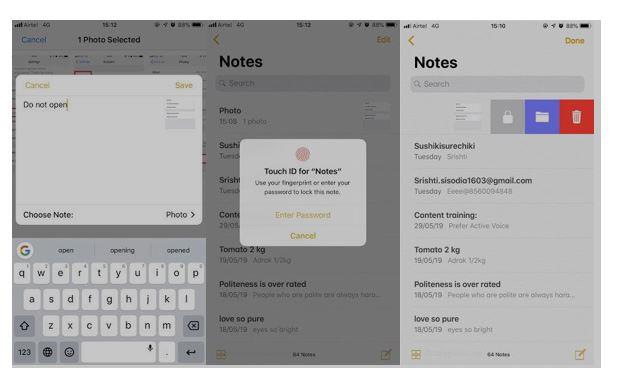
Citeste si:-
Cum să ascundeți imagini și videoclipuri pe... Aflați cum să ascundeți imagini și videoclipuri pe iPhone. Nu lăsa pe alții să-ți vadă amintirile personale. Ascunde-le azi...
Metoda 4: Utilizarea aplicațiilor iWorks
Această metodă poate fi aplicată în Keynote, Numbers sau Pages aproape în același mod. Cu toate acestea, calitatea imaginii ascunse nu va rămâne aceeași. Pentru a face același lucru, urmați pașii de mai jos.
Pasul 1 : Deschideți Keynote și atingeți pictograma „+” pentru a importa imaginea.
Pasul 2 : Atingeți pictograma din dreapta sus (3 puncte) pentru a derula în jos opțiunile. Aici, selectați „Setare parolă” pentru a ascunde imaginea.
Pasul 3 : Creați o parolă, verificați-o și adăugați un indiciu.
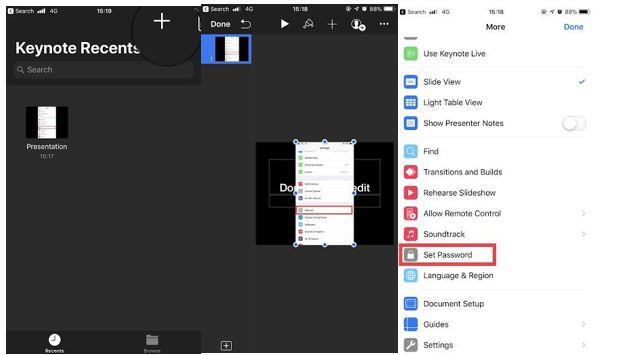
Acum veți putea accesa documentul doar introducând parola, păstrând documentele în siguranță.
Deși metoda nu este bine recomandată din cauza calității scăzute, este una dintre cele mai bune modalități de a ascunde aplicația folosind instrumentul încorporat.
O concluzie sigură
Vă recomandăm să instalați Keep Photos Secret în telefon, deoarece este una dintre cele mai bune aplicații de blocare a fotografiilor. În afară de asta, iPhone-ul în sine oferă funcții încorporate pentru a le ascunde, dar dacă aveți tendința de a fi derutat cu atât de multe foldere din telefon, o aplicație terță parte va face dreptate tuturor. Acum vă puteți păstra amintirile în siguranță într-un seif separat și vă puteți feri de tensiune de privirile indiscrete.
Învățați cum să accesați cartela SIM pe Apple iPad cu acest tutorial.
În această postare, discutăm cum să rezolvăm o problemă în care navigarea pe hartă și caracteristicile GPS nu funcționează corect pe Apple iPhone.
Aflați cum să remediați notificarea „SIM-ul dvs. a trimis un mesaj text” pe iPhone. Soluții ușor de urmat pentru a rezolva această problemă.
Dacă dețineți un iPhone și aveți probleme la ștergerea mesajelor nedorite, actualizați-vă dispozitivul. Apoi ștergeți e-mailurile Coș de gunoi de pe server.
Aruncă rapid un indicator în Google Maps pentru a obține o locație exactă pe care să o partajezi prietenilor. Vedeți cum să aruncați un cod Google Maps pe iPadOS 14, Android și desktop.
Codul de eroare 5823 este specific dispozitivelor iPhone și iPad. Apare atunci când utilizatorii încearcă să-și salveze înregistrarea de pe ecran.
Dacă Dropbox nu poate găsi și încărca fotografii noi de pe iPhone, asigurați-vă că rulați cele mai recente versiuni ale aplicației iOS și Dropbox.
Ușurează lectura în Safari și mărește dimensiunea; Iată cum.
Dacă nu puteți utiliza Signal pe iOS, verificați actualizările aplicației și iOS. Apoi editați permisiunile aplicației, dezactivați Modul de consum redus și reinstalați aplicația.
O soluție bună pentru adăugarea de semnături la mesajele text de pe iPhone-ul tău Apple.







